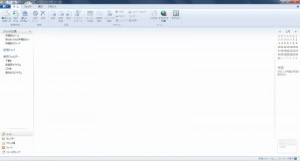Windows10アップグレード時の注意事項 (各社共通)
※データのバックアップは事前に確実に行うこと。
(万が一、インストールに失敗した場合、データが取り出せなくなる可能性があります。)
※ウイルス対策ソフトは事前に削除(アップデート)すること。
(ウイルス対策ソフトがインストールされている場合、うまく更新できない可能性があります。)
※リカバリディスクを事前に用意すること。
(インストールに失敗した時、リカバリディスクがないとパソコンが復旧できない可能性があります。)
※プリンタなどのデバイスやアプリケーション(CAD・会計ソフトなど)がWindows10に対応していることを確認する。
(Windows10に対応していない装置・アプリケーションがある場合、Windows10にすると使用できなくなる可能性があります)
—————————————————————————————-
NEC(Windows8モデル)
1.リカバリディスクを作成する
2.メーカーUpdate(SmartUpdate or LavieUpdate)をする
3.Windows8.1に更新されているか確認する OKなら次のSTEPへ
4.Wndows10をインストールする
5.メーカーUpdate(SmartUpdate or LavieUpdate)をする
6.WindowsUpdateをする。
※注意点
メーカーサポートページでWindows10アップグレード対象機種か必ず確認すること
・メーカ公式アップグレード手順(公式ページ)
富士通(FUJITSU) (Windows8)モデル
1.リカバリディスクを作成する。
2.メーカーUpdate(ドライバ等の更新)をする。
3.WindowsUpdateを行い、最新の状態にする。
4.WIndows10をインストールする。
5.メーカーUpdateをする。
6.WindowsUpdateをする。
※注意点
メーカーサポートページでWindows10アップグレード対象機種か必ず確認すること
・メーカ公式アップグレード手順(公式ページ)
HP(ヒューレットパッカード)(Windows8モデル)
1.リカバリディスクを作成する。
2.メーカーUpdate(ドライバ等の更新)をする。
3.WindowsUpdateを行い、最新の状態にする。
4.WIndows10をインストールする。
5.メーカーUpdateをする。
6.WindowsUpdateをする。
※注意点
メーカーサポートページでWindows10アップグレード対象機種か必ず確認すること
東芝(TOSHIBA) (windows7/windows8モデル共通)
1.リカバリディスクを作成する。(再セットアップディスク作成ツール使用)
2.WindowsUpdateを行い、最新の状態にする。
3..メーカ公式ページ(Windows10アップグレード情報)のページを確認し、
Windows10更新前の個別モジュールをダウンロード・インストールする。
4.WIndows10をインストールする。
5.メーカーUpdate(サービスステーション(ServiceStation))をする。
6.WindowsUpdateをする。
※注意点
メーカーサポートページでWindows10アップグレード対象機種か必ず確認すること